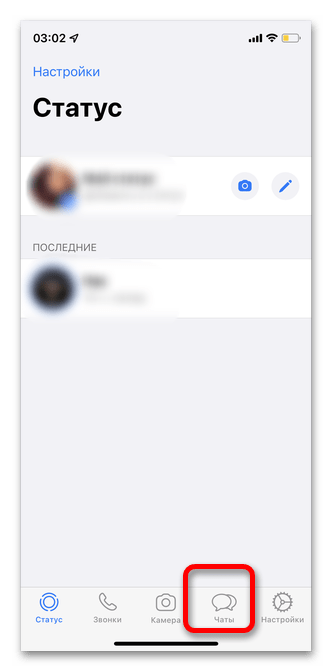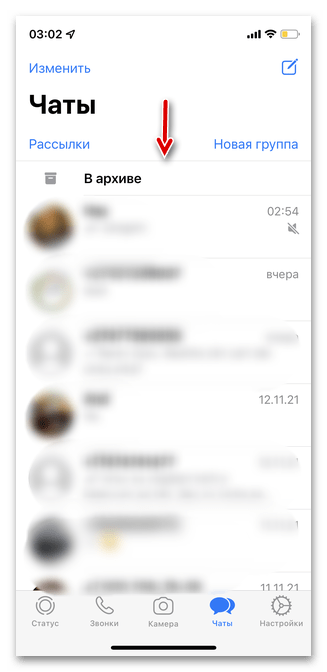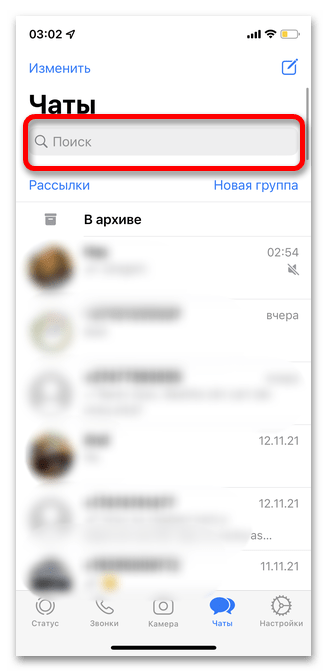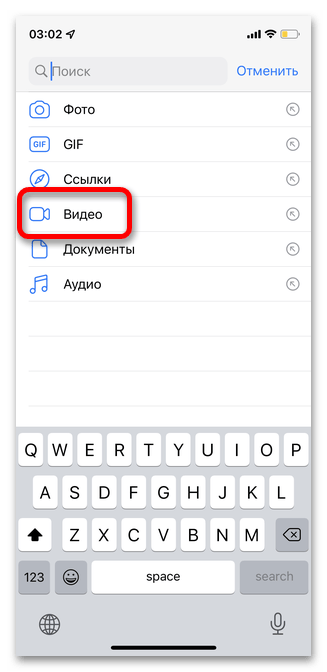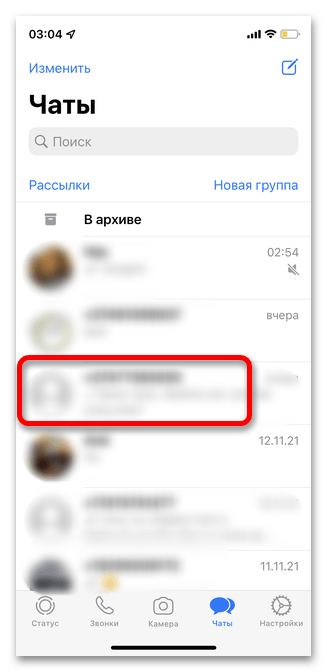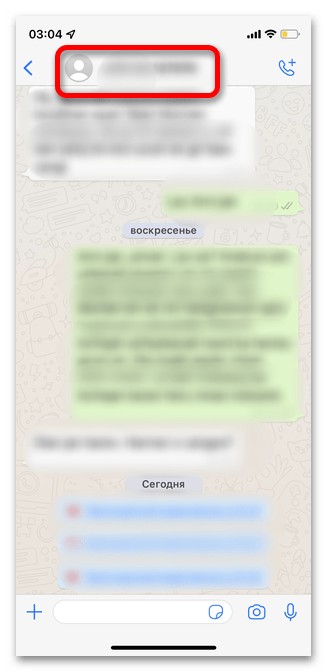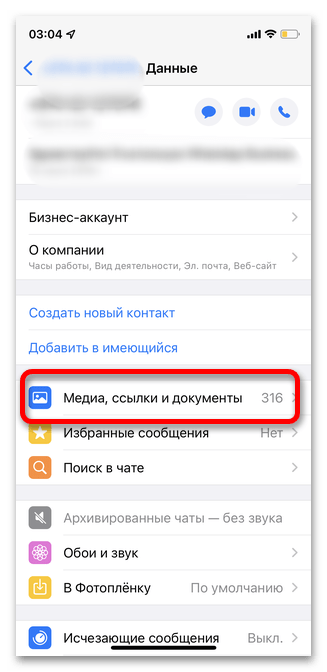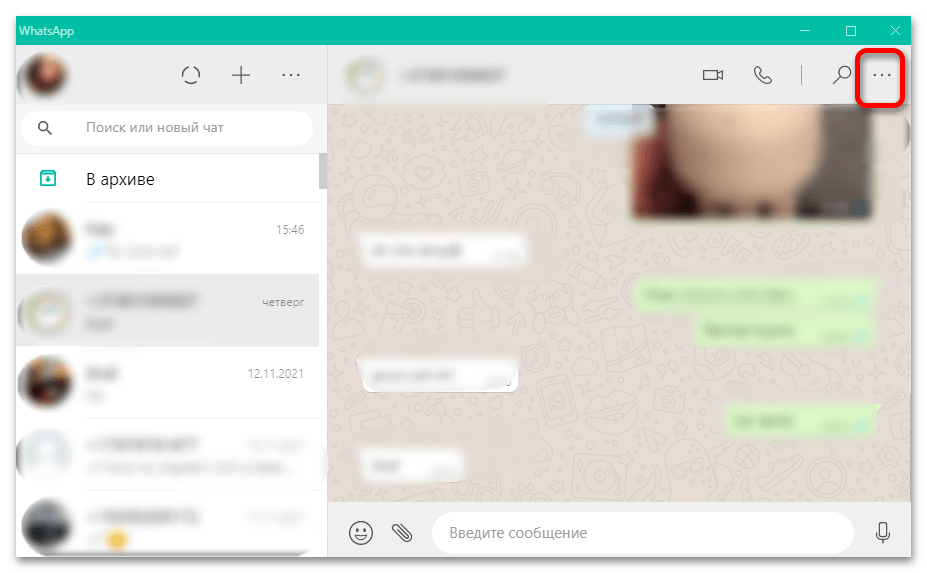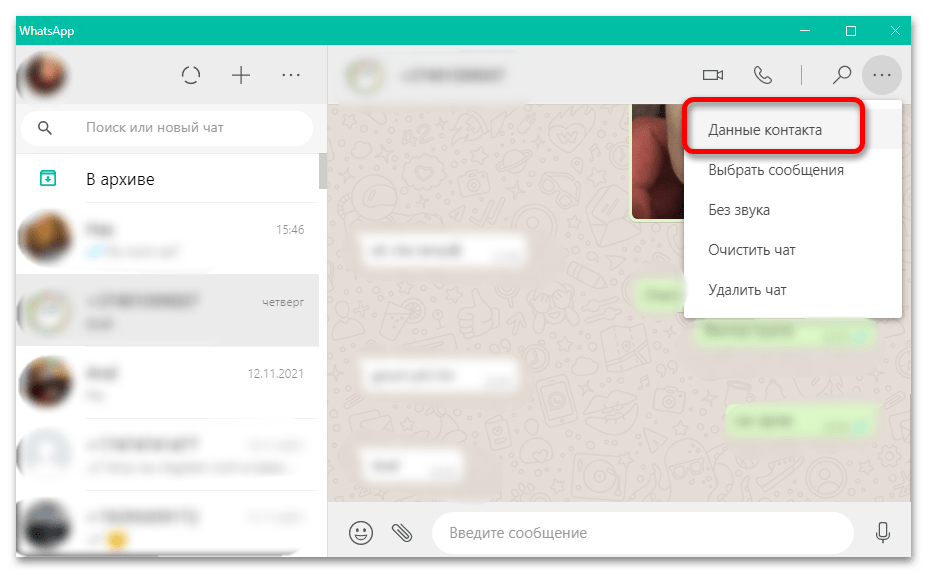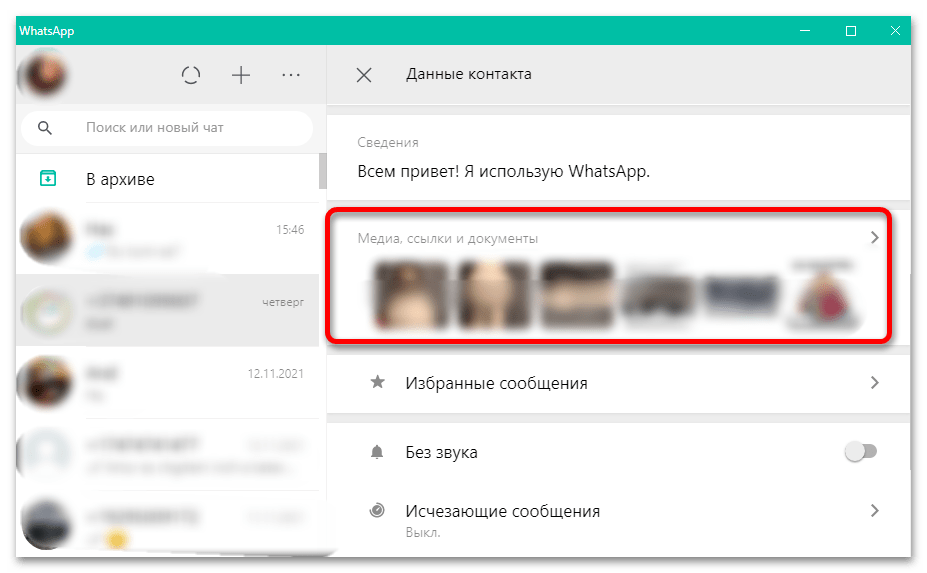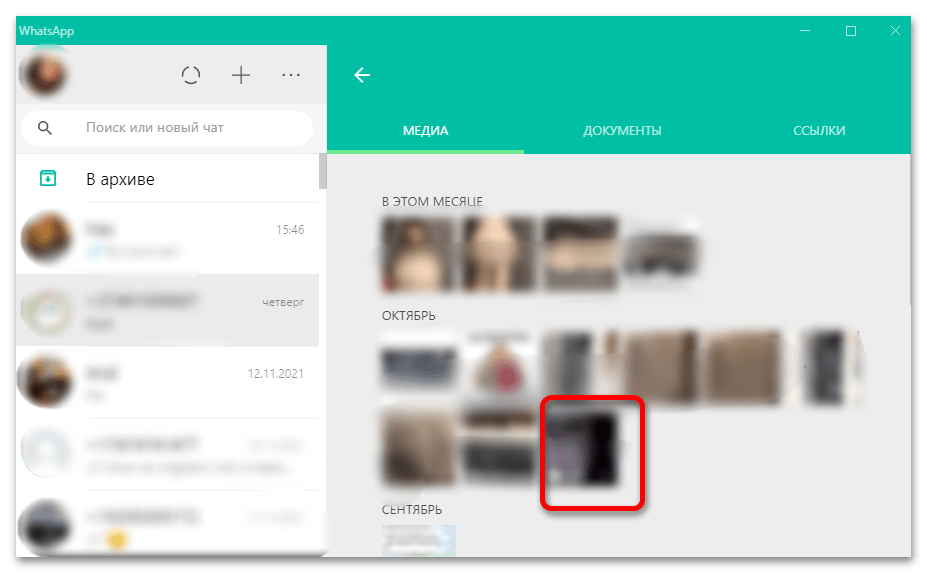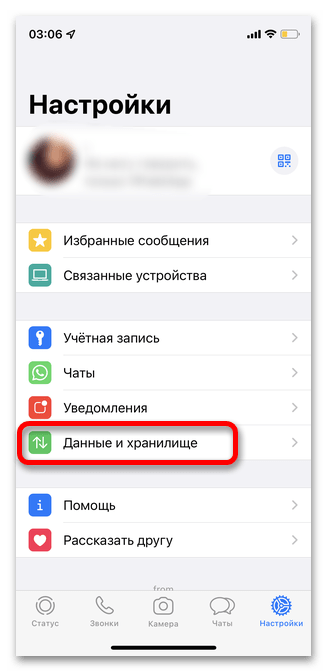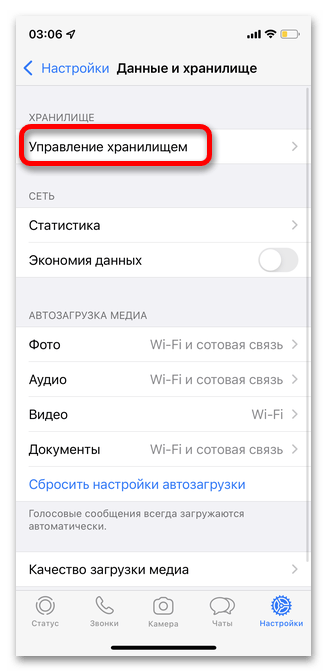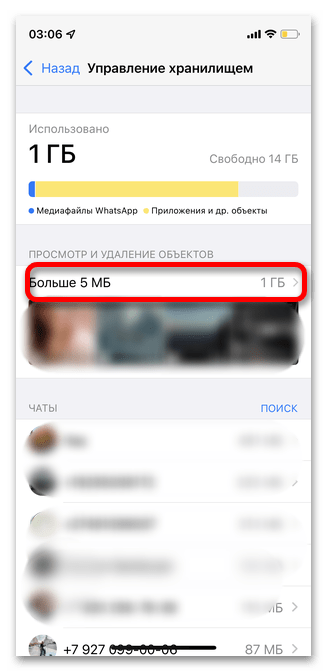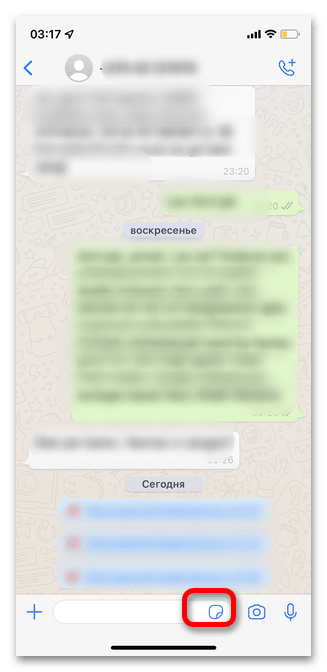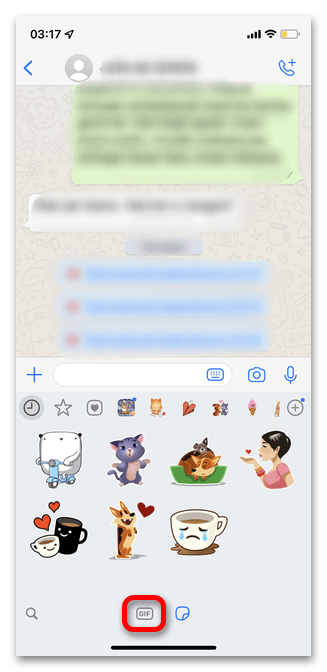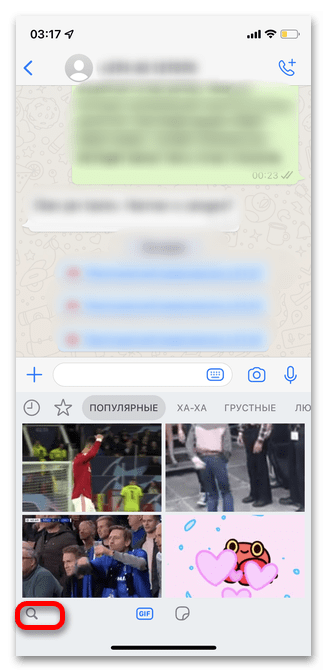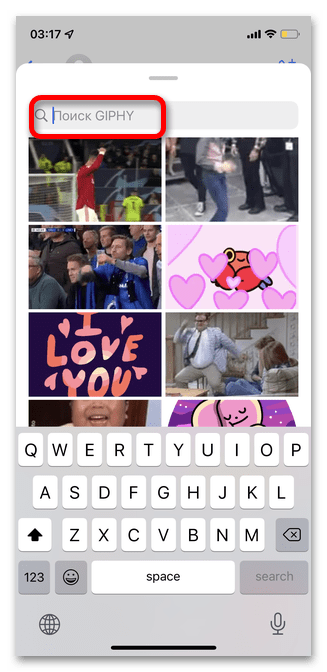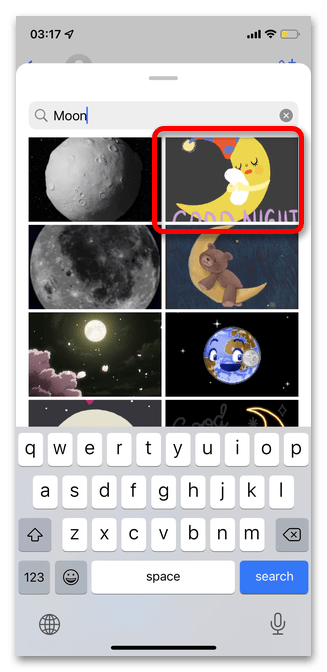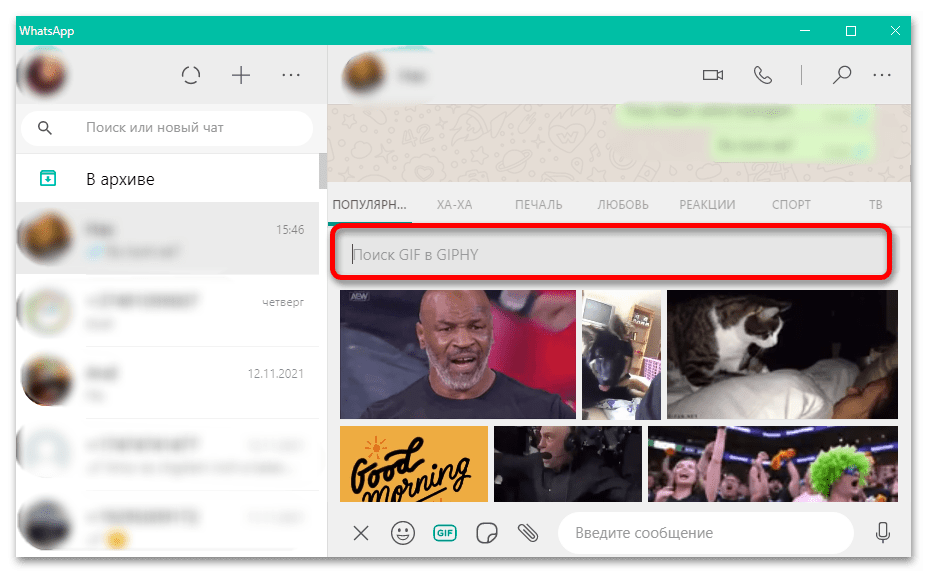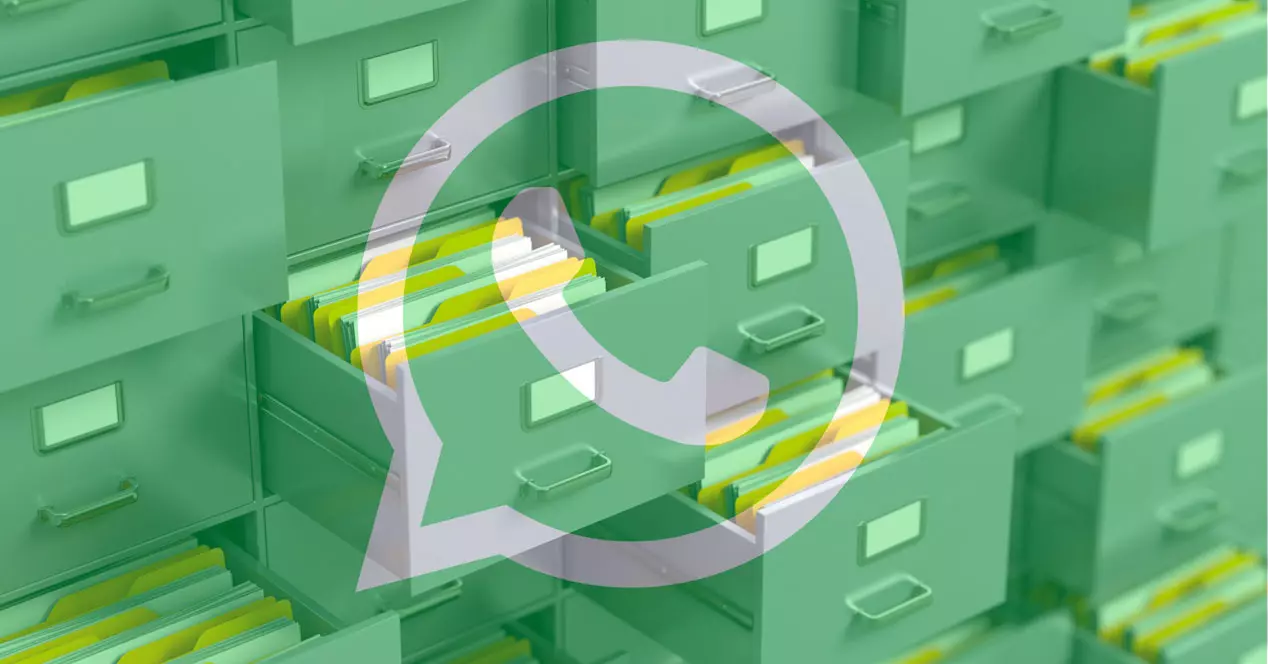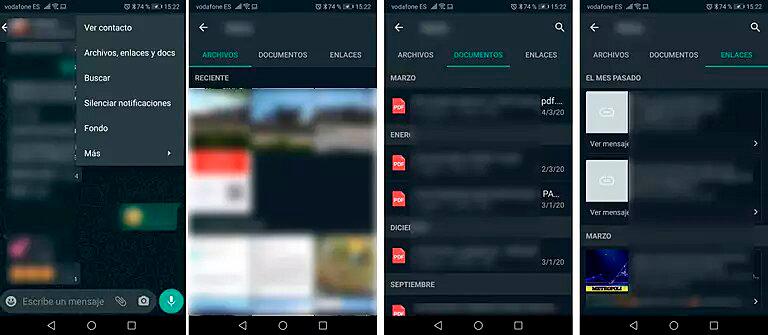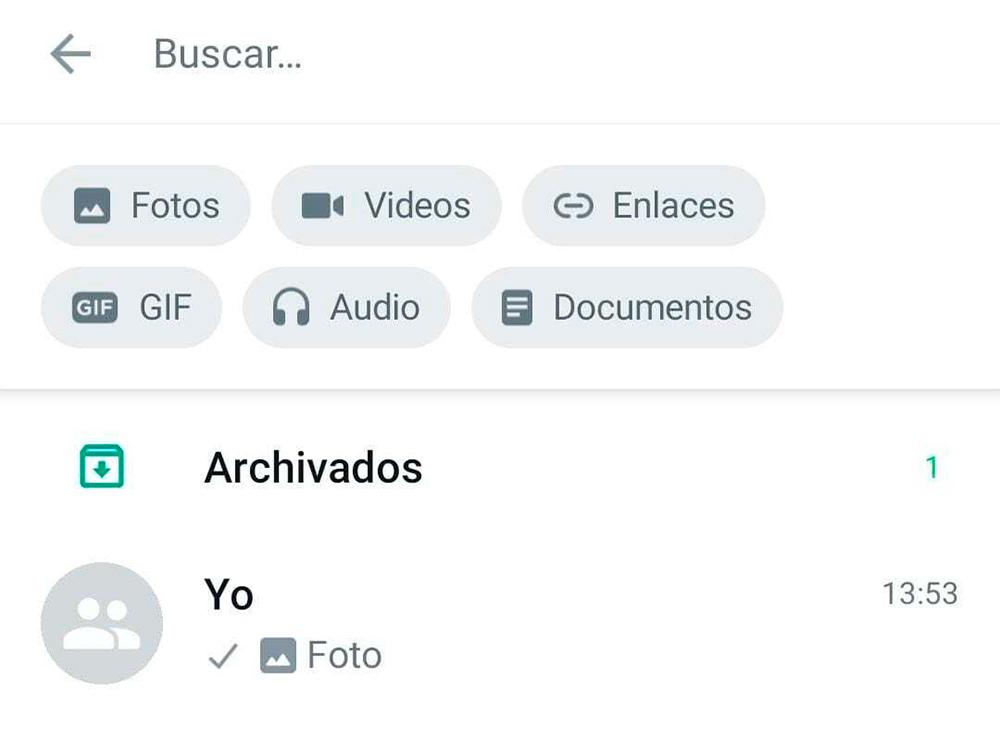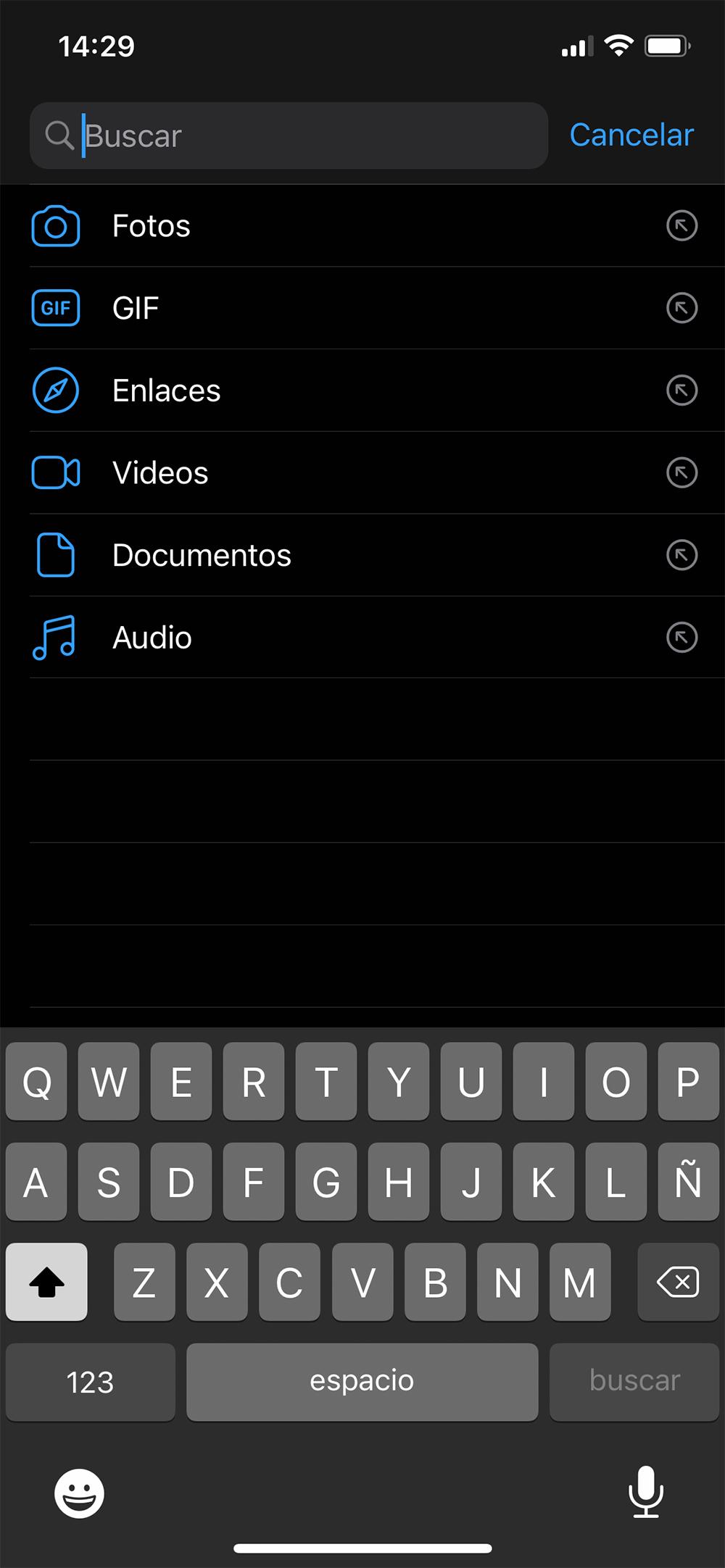Время прочтения статьи 2 минуты.
Информация актуальна! Материал проверен 17.11.2022.
Программа WhatsApp позволяет обмениваться видеофайлами между собеседниками. Эта возможность привносит разнообразие в общение пользователей. Перед тем, как найти видео в Ватсапе, ознакомься с нашими советами по поиску и выбери более удобный для себя способ. Также читай на нашем портале о том, как добавить фото в Ватсап на телефоне и другие полезные инструкции, относящиеся к мессенджеру.
Виды поиска видеозаписей
У пользователя мессенджера имеется целый ряд возможностей по нахождению любых роликов. К ним относятся:
- поиск в памяти самого устройства;
- поиск в переписке с другим пользователем;
- нахождение необходимых видео на сторонних сайтах, таких как Ютуб или ВК;
- загрузка видеозаписей посредством специальных приложений.
Рассмотрим каждый вариант подробнее.
Если ты ранее загружал данную видеозапись в мессенджер и отправлял ее другим людям, то стоит посмотреть в переписке:
-
- открой диалог с человеком;
-
- зайди в меню с файлами, которые были отправлены данному пользователю;
-
- теперь найди необходимый ролик. Его можно заново отправить человеку, либо сохранить на мобильное устройство.
Если видеозапись была сделана непосредственно на смартфоне, то искать ее для отправки необходимо в галерее устройства.
Где найти видео для Вацапа: социальные сети и видеохостинги
Пользователь может скачать ролик с любого сайта с помощью встроенного функционала или сторонних программ. Но зачем усложнять себе задачу, если можно сделать все гораздо проще? Для этого необходимо сделать следующее:
-
- зайти на сайт с видеороликом;
-
- скопировать ссылку на запись;
- далее открыть приложение WhatsApp и перейти в диалог с собеседником;
- вставить ссылку на видеозапись в поле для набора сообщения и отправить ее пользователю. Программа определит ссылку как медиафайл, поэтому пользователи сможет сразу посмотреть ее.
Читай на соседних страницах подробную инструкцию о том, как отправить видео из ВК в WhatsApp.
Содержание
- Способ 1: Все чаты
- Способ 2: Чат с определенным человеком
- Вариант 1: Мобильное устройство
- Вариант 2: Компьютер
- Способ 3: Хранилище WhatsApp
- Способ 4:Галерея WhatsApp
- Вариант 1: Мобильное устройство
- Вариант 2: Компьютер
- Вопросы и ответы
Способ 1: Все чаты
Основной поиск видео в мессенджере Ватсап легче всего осуществлять через возможность просмотра всех медиафайлов, сохраненных в аккаунте. Главным преимуществом является то, что даже если вы не помните, в каком именно чате хранится нужный ролик, все равно найдете его за несколько секунд. Инструкция подходит для всех телефонов вне зависимости от операционной системы. В приложении WhatsApp для ПК, к сожалению, на данный момент нет возможности просмотра сразу всех файлов.
- Откройте мессенджер и в нижнем меню выберите раздел «Чаты».
- Свайпните, как указано на скриншоте, для появления строки поиска.
- Коснитесь поисковой строки.
- Тапните кнопку «Видео».
- Списком будут представлены все видеофайлы, которые когда-либо вы отправляли или получали, рассортированные по месяцам и годам. Любой нужный ролик можно дополнительно сохранить на телефон, переслать другим пользователям и т.д.
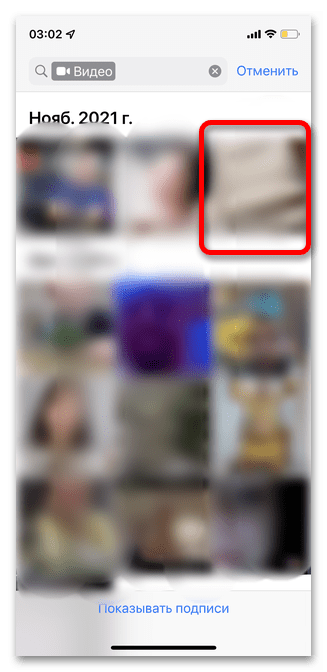
Способ 2: Чат с определенным человеком
Тем пользователям WhatsApp, которые точно знают, где располагается интересующее видео, лучше воспользоваться инструкцией по поиску в конкретном чате. Особенно это удобно для тех, у кого много переписок и полученных файлов. Этот метод подойдет и для телефонов на базе iOS или Android, и для ПК-версии.
Вариант 1: Мобильное устройство
Все видео, которые вы отправляли или получали через WhatsApp, хранятся в памяти приложения до тех пор, пока вы их не удалите (если вы лично не меняли настройки программы). Однако важно учитывать, что при удалении файла из чата, он также будет удален и из памяти. Если по нижеуказанной инструкции найти нужный объект не получается, скорее всего, вы или ваш собеседник ранее его стерли.
- Выберите чат в Ватсапе, в котором хотите осуществить поиск видео. Это может быть и активная переписка, и та, что была перенесена в архив.
- Тапните имя или номер телефона в верхней строке.
- Перейдите в раздел «Медиа, ссылки и документы».
- В списке всех медиа найдите нужное вам видео.
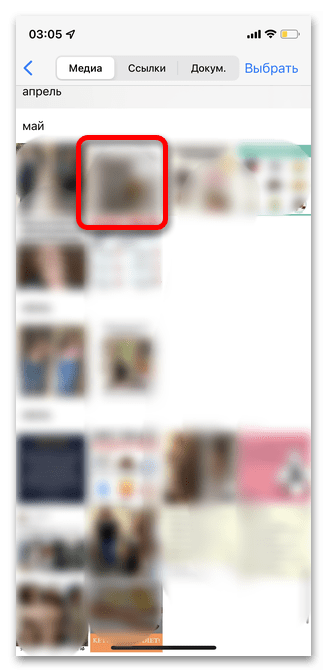
Вариант 2: Компьютер
Поиск видео в настольной версии WhatsApp занимает не больше времени, чем через приложение. Но у данного способа есть свои неоспоримые плюсы. Если в дальнейшем планируется работа с файлом на компьютере, легче сразу сохранить его на жесткий диск, тем самым избежав лишних действий по переносу объекта со смартфона на ПК.
- Откройте веб-версию мессенджера и кликните на чат, в котором хотите найти видео.
- В правом верхнем углу перейдите в раздел дополнительной информации, нажав на три горизонтальные точки.
- Далее выберите строку «Данные контакта».
- Прокрутите до раздела «Медиа, ссылки и документы». Для более детального просмотра имеющихся в чате файлов кликните на эту строку.
- Выберите видео, которое искали.
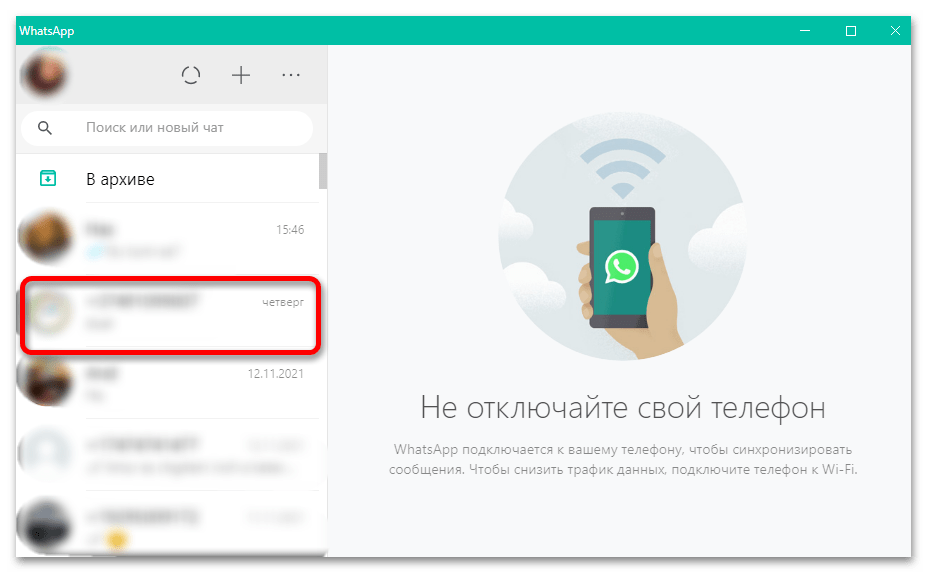
Способ 3: Хранилище WhatsApp
Не все владельцы профилей в WhatsApp внимательно изучали разделы настроек и информации, однако именно там располагается папка, которая может существенно облегчить поиск не только видео, но и любых других объектов. Раздел «Данные и хранилище» имеется в мобильных приложениях и для iOS, и для Android, но не в ПК-версии мессенджера.
- Откройте WhatsApp и тапните кнопку «Настройки» в правом нижнем углу.
- Выберите строку «Данные и хранилище» для открытия всех файлов, сохраненных когда-либо в мессенджере.
- Перейдите в раздел «Управление хранилищем». В зависимости от объема и количества файлов загрузка может длиться до нескольких минут.
- Большую часть видео можно найти в отдельном сегменте «Файлы больше 5 МБ». Для их просмотра просто тапните строку. Также снизу указано, сколько места занимают файлы из каждого отдельного чата.
- В списке всех видео легко отметить необходимый объект.
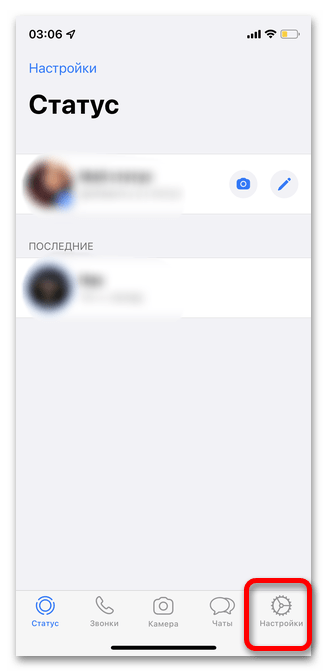
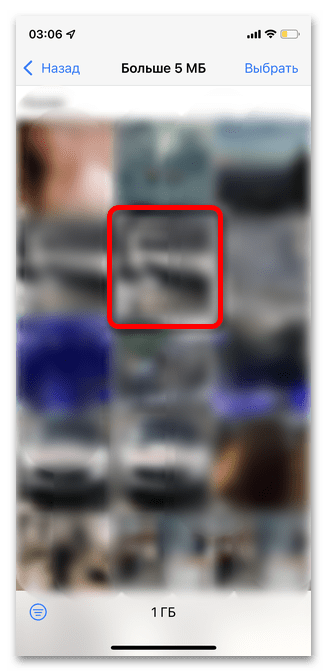
Способ 4:Галерея WhatsApp
WhatsApp, как и большинство самых популярных и активно используемых мессенджеров, постоянно обновляет свою галерею анимационных видео, GIF и стикеров. С их помощью можно поздравить с любым праздником, выразить эмоции не словами, а наглядно, или же просто отправить собеседнику смешной ролик для поднятия настроения. Опция доступна и для мобильных приложений, и для десктопной версии, поэтому рассмотрим их отдельно.
Вариант 1: Мобильное устройство
В мобильных приложениях WhatsApp для iOS и Android добавление анимации происходит всего в несколько шагов. С каждым обновлением программы количество вариантов видео увеличивается. Также большим плюсом можно назвать возможность редактирования файлов до отправки. Учтите, что стикеры и видео, пересылаемые таким образом, не сохраняются в хранилище и найти их потом будет трудно.
- Откройте чат с человеком, которому хотите отправить анимацию или видео из предлагаемых вариантов в Ватсапе.
- Рядом со строкой ввода сообщения тапните значок стикера.
- Если вы предпочитаете именно видео и анимацию, а не анимированные стикеры, коснитесь кнопки «Gif».
- Перейдите в раздел поиска видео.
- В строке введите любое слово, которое лучше всего описывает нужный вам ролик.
- Коснитесь желаемого объекта.
- Для отправки видео тапните стрелочку в нижней правой части.
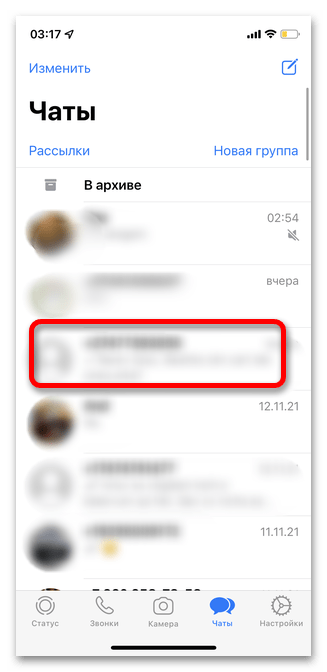

Вариант 2: Компьютер
Отправка анимации, смешных видео и стикеров доступна также в WhatsApp для ПК. Найти интересный файл можно с помощью ключевых слов или же просто просматривая ролики, представленные в различных категориях. Необходимо отметить, что в данной версии мессенджера нет возможности в дальнейшем искать отправленные из галереи видео.
- Откройте чат с собеседником, которому хотите отправить анимацию или видео. Кликните мышкой на значок смайлика в левом нижнем углу.
- В поисковой строке впишите слово, лучше всего описывающее интересующее вас видео.
- Нажмите на наиболее подходящий вариант.
- Можно добавить сообщение или дополнительный файл. Для отправки кликните на зеленую кнопку.
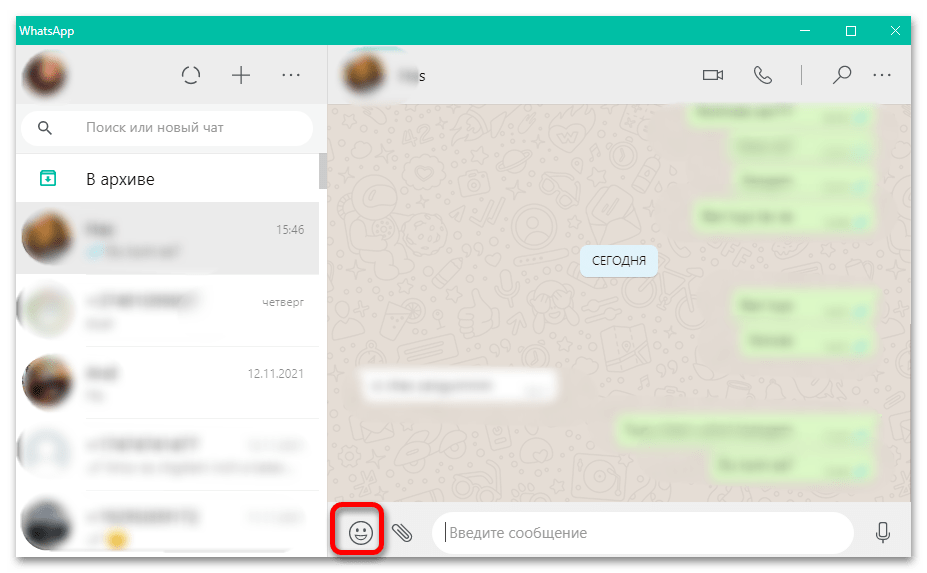
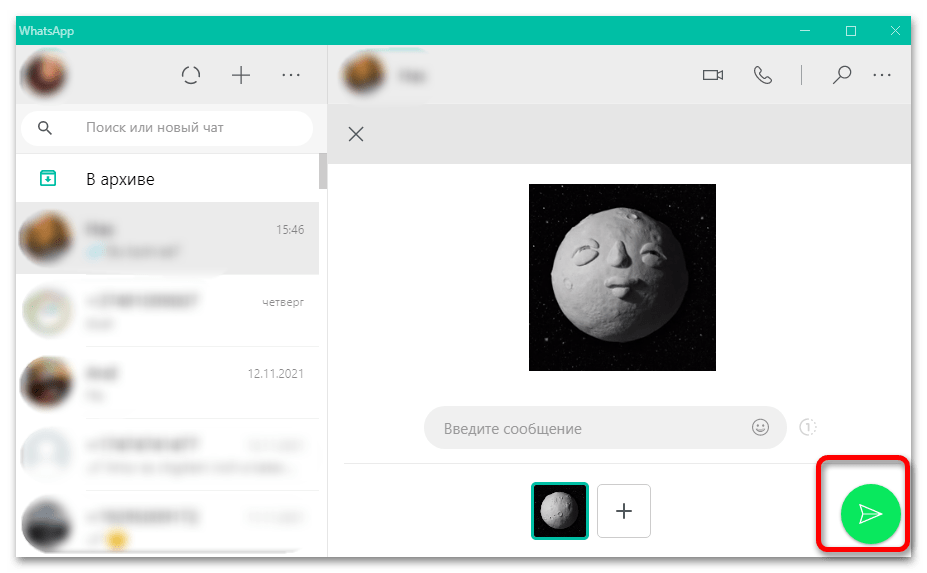
Еще статьи по данной теме:
Помогла ли Вам статья?
Время чтения: ~3 минут
1431

Мессенджер WhatsApp пользуется большой популярностью у владельцев смартфонов. Программа позволяет обмениваться с другими пользователями аудио- и видеофайлами. Но искать видео в Ватсапе через некоторое время становится очень сложно, поскольку переписка наполняется новыми сообщениями. Из этого материала вы узнаете, где хранится видео для WhatsApp и как его найти.
Лучшие способы быстро найти видео
Через Вацап люди передают друг другу видеоролики с приколами, а потом затрудняются их обнаружить на устройстве. Но если прикольное видео не было удалено со смартфона, его можно отыскать, воспользовавшись одним из предложенных способов.
Через переписку
Самый простой вариант – открыть ленту общения с человеком, который посылал ролик. Если среди последних сообщений видео не находится, можно попробовать поиск через все отправленные медиафайлы. Для этого нужно:
- Открыть переписку с человеком в Вацапе.
- Нажать на иконку с тремя точками в правом верхнем углу.
- Выбрать пункт «Медиа».
- Среди показанных файлов найти видео.
Если ролик не удалялся со смартфона, он отобразится в галерее видео для Ватсапа. В противном случае рекомендуется искать видеофайлы другим способом.
Через галерею
Предустановленная программа «Галерея» позволяет владельцам смартфонов просматривать фотографии и видео. Ролики, полученные в WhatsApp, находятся в соответствующем разделе. Нужно лишь хорошенько поискать папку, которая всегда отображается в галерее.
Через диспетчер файлов
Все загруженные файлы легко отыскать через «Проводник» или «Диспетчер файлов», где берут видео из WhatsApp. Одноименное приложение обычно находится на рабочем столе смартфона, и после открытия пользователь видит большое количество папок.
Брать видео из Вацап нужно следующим способом:
- Найти и открыть папку WhatsApp.
- Кликнуть на «Media».
- Открыть папку «WhatsApp Video».
Отправленные ролики можно взять из папки «Sent», а полученные хранятся в разделе «Private».
Как переслать ролик
Как правило, пользователи ищут видео приколов из Ватсап не просто так. Одни хотят просто вновь пересмотреть ролик, а вторые – переслать его. В этом нет ничего сложного.
Видео пересылаются в несколько шагов:
1. Найти файл в галерее или через «Проводник», откуда его можно отправить.
- Удерживать палец на ролике, если он найден в «Проводнике».
- Нажать на иконку с тремя точками, если видео обнаружено в галерее.
2. Выбрать опцию «Поделиться» и отправить ролик при помощи интернета, нажав на иконку WhatsApp.
3. Отметить пользователя, который должен получить файл.
После выполнения нескольких действий другой человек моментально получит ролик и сможет его посмотреть в приложении или через галерею.
Заключение
Обычно поиск видеоролика, который был получен через Вацап, не занимает много времени. Для этого нужно открыть переписку с человеком или папку WhatsApp. Если ролик не найден, значит, файл был удален. В таком случае нужно обратиться к собеседнику, чтобы он снова отправил видео.
-
Embedded video
Если вы когда-либо тратили время на прокрутку истории чата в WhatsApp, пытаясь найти это конкретное сообщение, фотографию или ссылку, вы найдете инструмент поиска и его различные параметры гораздо более удобным маршрутом.
Всего за несколько секунд вы сможете найти любое сообщение в своих активных или архивных чатах WhatsApp.
Вот как с помощью панели поиска в чатах WhatsApp искать сообщения, медиафайлы и ссылки …
Если вы пытаетесь найти определенное слово или фразу в конкретном чате, то самый простой способ сделать это – использовать функцию поиска в чате.
Галерея изображений (2 изображения)
Начните с открытия чата WhatsApp, в котором хотите выполнить поиск, а затем перейдите к значку с тремя точками в правом верхнем углу. Отсюда выберите « Поиск» и введите нужный текст.
Если для выбранного вами поиска есть несколько результатов, вы можете прокручивать их, нажимая стрелки вверх и вниз рядом с панелью поиска.
Чтобы увеличить ваши шансы найти то, что вы ищете, старайтесь использовать простые ключевые слова, потому что функция поиска ищет прямое соответствие.
Функция поиска в чате будет искать в чате ключевые слова, но это все равно может затруднить поиск медиафайлов, документов или ссылок, если они не были опубликованы с подписью или имеют непонятные имена файлов или URL-адреса.
Галерея изображений (2 изображения)
Чтобы просмотреть все медиафайлы, документы и ссылки, которыми поделились в конкретном чате, перейдите к значку с тремя точками в правом верхнем углу. Но вместо того, чтобы нажимать поиск, нажмите « Медиа», «Ссылки и документы» .
Отсюда вы сможете увидеть все изображения, видео, ссылки и документы, которыми вы поделились в выбранном вами чате.
Как искать во всех ваших чатах WhatsApp
Галерея изображений (4 изображения)
Если вы состоите во многих группах WhatsApp и не знаете, в какой чат искать, не паникуйте. Вы можете легко найти все ваши активные и архивные чаты и группы WhatsApp, используя функцию расширенного поиска.
Чтобы начать расширенный поиск, откройте приложение WhatsApp и перейдите прямо к значку поиска в виде увеличительного стекла в правом верхнем углу. Отсюда вы можете ввести ключевое слово или фразу или отфильтровать результаты поиска по типу медиа.
Расширенный поиск не только поможет вам найти изображения и видео, но и поможет вам найти ссылки, файлы GIF, аудио и даже документы в ваших чатах.
Получение большего от WhatsApp
Поиск сообщений в WhatsApp – это всего лишь одна удобная функция, которая может помочь вам получить больше от WhatsApp.
Если вы используете WhatsApp в качестве основного сервиса обмена сообщениями, то стоит изучить некоторые из его других интересных функций, в том числе то, как ускорить ваши голосовые заметки и активировать исчезающие сообщения.
В нашем WhatsApp полно попурри из мультимедийного контента на что мы иногда не обращаем особого внимания. Мы видим, что нам присылают, мы это удаляем и продолжаем заниматься своими делами, но это может случиться и в том случае, когда вы чувствуете необходимость найти видео, фото или файл, который был отправлен вам давным-давно. Быстрый доступ ко всем файлам, хранящимся в WhatsApp, очень прост. Давайте посмотрим, какие у нас есть варианты.
Найдите видео в группе или в контакте
Поиск файлов в WhatsApp не сложен, и вы можете быстро и легко найти те видео, фотографии или аудиозаписи, которые были отправлены вам несколько недель назад, выполнив следующие действия:
- Откройте WhatsApp на своем телефоне
- Получите доступ к чату или группе, в которой вы хотите найти видео
- Нажмите на название группы
- В это время выберите Файлы, ссылки и документы.
- Отобразятся три вкладки: «Файлы», «Ссылки» и «Документы».
В разделе вкладка файлов где можно искать фото и видео
Фото и видео появятся в хронологическом порядке , что значительно облегчит ваш поиск, если у вас есть какая-либо ссылка на дату отправки видео, которое вы хотите найти. Следует отметить, что если вы в какой-то момент удалили его из самого чата, он больше не будет отображаться во вкладке «Файлы», так как вы удалили его из истории.
Если вы обнаружите, что видео или изображение размыто и не загружается , это означает, что в разговоре есть изображение, но файла нет на вашем телефоне. Это происходит потому, что на мобильном телефоне или SD-карте не была сделана копия WhatsApp. В случае iPhone, можно активировать или деактивировать резервные копии с видео или без него.
Доступ к видео на Android
In Android есть альтернатива, с помощью которой мы можем искать видео и мультимедийные файлы, где они сохраняются по умолчанию. То путь его расположения is /sdcard/WhatsApp/Media/ папка . Если у вас есть внутреннее хранилище, папка WhatsApp будет во внутренней памяти. Если у вас нет встроенной памяти, папка WhatsApp будет на вашей SD-карте.
Помимо возможности искать видео и мультимедийные файлы в определенных чатах или группах, на Android, когда мы открываем приложение WhatsApp, если мы нажимаем кнопку поиска, мы также можем фильтровать по типу файла, который мы хотим найти .
Поиск видео на iPhone
Как и в Android, на iPhone, как только вы войдете в приложение WhatsApp и щелкнете по верхней части, где находится раздел поиска, появится раскрывающийся список, в котором мы можем найти видео, фотографии, GIF-файлы, ссылки, документы и аудио всех разговоров и групп, которые у нас есть в приложении.
По умолчанию изображения и видео, которые вы получаете в WhatsApp, автоматически сохраняются в папке «Фотографии» вашего iPhone в папке WhatsApp. В нем вы также можете найти видео, которые они вам присылают.
Однако некоторым пользователям iPhone эта опция не нравится, поскольку они считают, что она берет на себя внутренней памяти телефона, так как у iPhone нет возможности расширения памяти через SD-карту. Если у вас есть iPhone и вы хотите отключить эту функцию, вам придется открыть WhatsApp, перейти в «Настройки»> «Чаты» и отключить «Сохранить в фотопленку».